Windows blokkolva - mit kell tenni?

- 984
- 97
- Orosz Ákos
Ha ismét a számítógép bekapcsolása után egy üzenetet látott, hogy a Windows blokkolva van, és 3000 rubelt kell továbbítania, hogy feloldja a számot, akkor tudjon néhány dolgot:
- Nem vagy egyedül - ez a káros szoftverek egyik leggyakoribb típusa (vírus)
- Küldjön semmit és semmit, valószínűleg nem kap számokat. Sem a Beeline, sem az MTS -n, sem másutt sem.
- Bármely olyan szöveg, amelyre a bírság jogosult, veszélyezteti a büntető törvénykönyvet, a Microsoft biztonságának megemlítését és így tovább - ez nem más, mint a jaj - alarmista szöveg feltalálta, hogy félrevezetje Önt.
- A probléma megoldása és a Windows ablak eltávolítása meglehetősen egyszerű, most elemezzük, hogyan kell csinálni.

Egy tipikus ablakblokkoló ablak (nincs jelen, rajzoltam)
Remélem, hogy a bevezető rész elég világos volt. Egy másik, az utolsó pillanat, amikor felhívom a figyelmét: Ne keresse meg a fórumokat és a feloldás vírusos kódjainak speciális webhelyeit, valószínűleg nem találja meg őket. Az a tény, hogy az ablaknak van egy mezője a kód beírására, nem azt jelenti, hogy egy ilyen kód valójában: általában a csalók nem zavarják, és nem adják meg (főleg a közelmúltban). Tehát, ha van az operációs rendszer egyik verziója a Microsoft - Windows XP, Windows 7 vagy Windows 8 -ból, akkor potenciális áldozat vagy. Ha ez nem egészen az, amire szüksége van, nézd meg a kategória más cikkeit: vírusok kezelése.
Hogyan lehet eltávolítani a blokkolt ablakokat
Mindenekelőtt elmondom, hogyan kell ezt a műveletet manuálisan elvégezni. Ha automatikus módszert szeretne használni a vírus eltávolítására, akkor lépjen a következő szakaszra. De megjegyezem, hogy annak ellenére, hogy az automatikus módszer általában egyszerűbb, az eltávolítás után néhány probléma lehetséges - ezek közül a leggyakoribb nem töltődik be az asztalhoz.
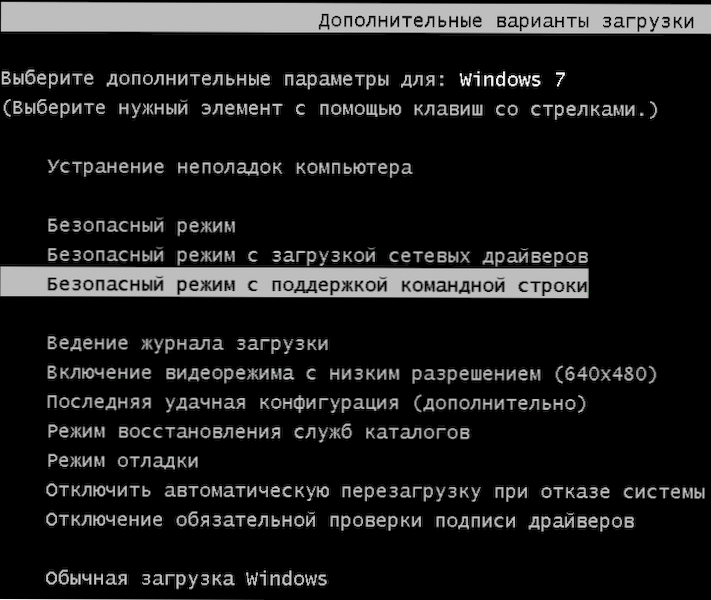
Biztonságos mód elindítása parancssori támogatással
Az első dolog, amit el kell távolítanunk a blokkolt Windows üzenetet, az, hogy biztonságos módba lépjünk a Windows parancssori támogatással. Ennek érdekében:
- A Windows XP -ben és a Windows 7 -ben, közvetlenül a bekapcsolás után kezdje el lázasan nyomja meg az F8 gombot, amíg meg nem jelenik az alternatív betöltési menü, és válassza ki a megfelelő módot. Néhány BIOS verzióhoz az F8 megnyomja az eszközök választásának letöltéséhez. Ha ez megjelenik, válassza ki a fő merevlemezét, kattintson az Enter és ugyanazon a második indításon, hogy megnyomja az F8 -at.
- A biztonságos Windows 8 módba való belépés nehezebb lehet. Ezt itt elolvashatja, hogy ennek különféle módjait tegye itt. A leggyorsabb - rossz, hogy kikapcsolja a számítógépet. Ehhez, amikor a PC -t vagy a laptopot be van kapcsolva, a zárablakot nézve, nyomja meg és tartsa be a bekapcsoló gombot 5 másodpercig. A következő befogadás után be kell lépnie a rendszerindítási lehetőségek ablakaiba, ott kell találnia egy biztonságos módot a parancssori támogatással.
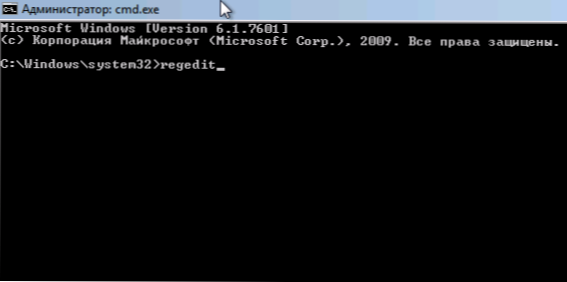
Írja be a REGEDIT -et a nyilvántartási szerkesztő elindításához
Miután a parancssor elindult, írja be a Regedit -et, és kattintson az Enter elemre. Meg kell nyitnia a nyilvántartási szerkesztőt, amelyben elvégezzük az összes szükséges intézkedést.

Mindenekelőtt a Windows Registry szerkesztőjében menjen a nyilvántartási ágba (a bal oldali fa -szerkezet) HKEY_LOCAL_MACHINE \ Software \ Microsoft \ Windows NT \ CurrentVersion \ WinLogon, Itt van, mindenekelőtt a vírusok, amelyek blokkolják az ablakokat, vannak jegyzeteik.
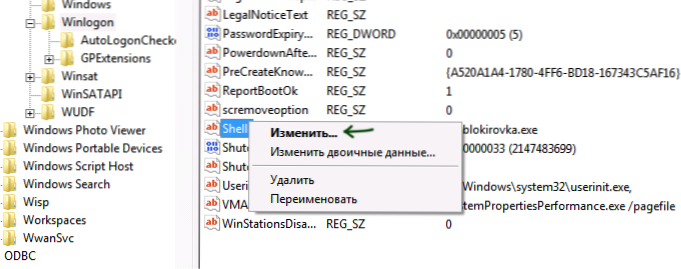
A héj olyan paraméter, amelyben a Windows vírus leggyakrabban blokkolódik
Figyeljen a nyilvántartás két paraméterére - a héj és a felhasználói (a jobb oldali régióban), a helyes értékekre, a Windows verziójától függetlenül, a következőképpen nézzen ki:
- Shell - Érték: Explorer.alkalmazás
- UserInit - Érték: C: \ Windows \ System32 \ UserInit.exe, (pontosan vesszővel a végén)
Ön valószínűleg kissé eltérő képet fog látni, különösen a héj paraméterében. Az Ön feladata az, hogy kattintson a jobb gombra a paraméterrel, amelynek értéke a jobb oldalon különbözik, válassza a „Változás” lehetőséget, és írja be a jobb oldalt (a helyesek a fentiekben vannak megírva). Ezenkívül feltétlenül emlékezzen a vírusfájl elérési útjára, amelyet ott jeleznek - egy kicsit később töröljük.
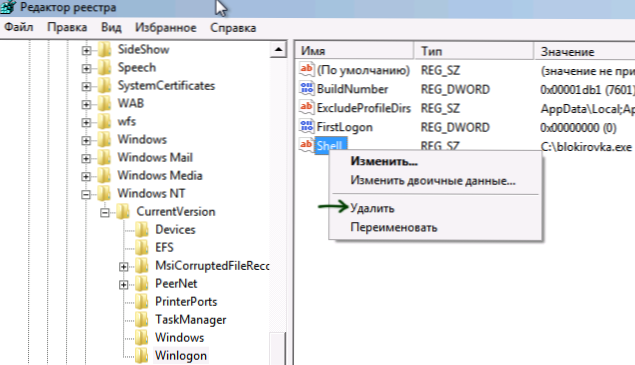
Nem lehet Current_user paraméter
A következő lépés a nyilvántartási szakaszba lépni Hkey_Jelenlegi_Felhasználó \Szoftver \Microsoft \ablakok Nt \Jelenlegi verzió \Winlogon és figyeljen arra, hogy ugyanazon a héj (és a felhasználó) paraméterre). Egyáltalán nem kellene itt lenniük. Ha van - Nyomja meg a jobb egérgombot, és válassza a "Törlés" lehetőséget.
Ezután lépjen a szakaszokra:
- HKEY_CURRENT_USER \ Software \ Microsoft \ Windows \ CurrentVersion \ Run
- HKEY_LOCAL_MACHINE \ Software \ Microsoft \ Windows \ CurrentVersion \ Run
És úgy nézünk ki, hogy a szakasz egyik paramétere nem vezette ugyanazokat a fájlokat, mint a Shell, az utasítás első pontjától kezdve. Ha van ilyen, töröljük őket. Általános szabály, hogy a fájlnevek számok és betűk halmaza az EXE kiterjesztéssel. Ha van valami ilyesmi, törölje.
Zárja be a nyilvántartási szerkesztőt. Lesz egy parancssor előtted. Belép Felfedező és kattintson az Enter gombra - elindul a Windows Desktop.
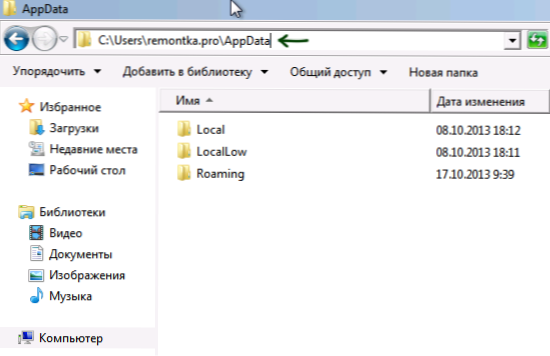
Gyors átmenet a rejtett mappákra a vezető címsorával
Most lépjen a Windows vezetékére, és törölje az eltávolított nyilvántartási szakaszokban megadott fájlokat. Általános szabály, hogy a felhasználói mappa mélyén vannak, és erre a helyre való belépés nem olyan egyszerű. Ennek leggyorsabb módja az, ha meghatározza a mappa elérési útját (de nem a fájlhoz, különben elindul) a vezető címsorában. Törölje ezeket a fájlokat. Ha az egyik "temp" mappában vannak, akkor ezt a mappát megtisztíthatja anélkül, hogy mindent félne.
Mindezek a műveletek befejezése után indítsa újra a számítógépet (a Windows verziójától függően kattintson a CTRL + ALT + DEL gombra.
A befejezés után egy munka, általában indító számítógépet kap - a "Windows Blocked" már nem jelenik meg. Az első bevezetés után azt javaslom, hogy nyissa meg a feladatok tervezőjét (a feladatok ütemterve, a Start menüben vagy a kezdeti Windows 8 képernyőn található keresésen keresztül megtalálható), és láthatja, hogy nincsenek furcsa feladatok. Ha észlel, távolítsa el.
A Kaspersky mentő lemez használatával automatikusan blokkolt ablakokat távolítunk el
Mint mondtam, a Windows Lock eltávolításának ilyen módja valamivel könnyebb. Letöltenie kell egy számítógépet egy működő számítógépről, hogy letöltse a Kaspersky mentő lemezt a Http: // támogatás hivatalos weboldaláról.Kaspersky.RU/Viruses/RescoDODISK#Letöltés és írjon egy képet egy lemezre vagy egy rakodó flash meghajtóra. Ezután be kell töltenie ezt a lemezt egy zárt számítógépen.
A Kaspersky mentő lemezről való betöltés után először láthatja az ajánlatot, hogy nyomja meg bármilyen kulcsot, és utána - a nyelv választása. Válassza ki azt, amely kényelmesebb. A következő szakasz egy licencszerződés, hogy elfogadhassa az 1 -et a billentyűzeten.

Kaspersky mentő lemez menü
Megjelenik a Kaspersky mentő lemez. Válassza ki a grafikus módot.
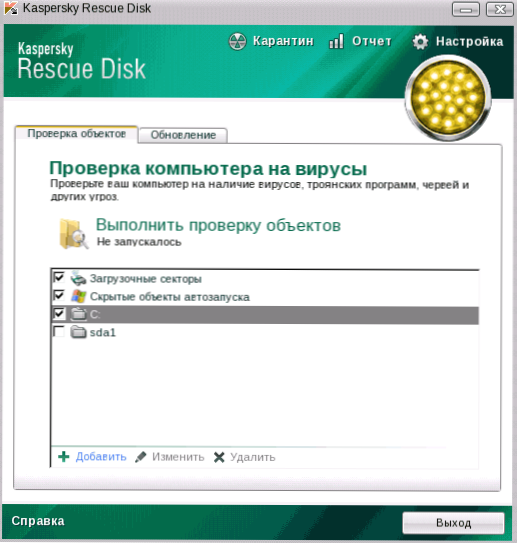
A vírusok beállításai
Ezután elindul egy grafikus héj, amelyben nagyon sok mindent megtehet, de érdekel a gyors feloldó ablakok. Jelölje meg a "betöltési szektorokat", "Automatikus betöltés rejtett objektumait" kullancsokkal, és ugyanakkor megjegyezheti a C -t: (A csekk sokkal több időt vesz igénybe, de hatékonyabb lesz). Kattintson a "Ellenőrzés végrehajtása" elemre.
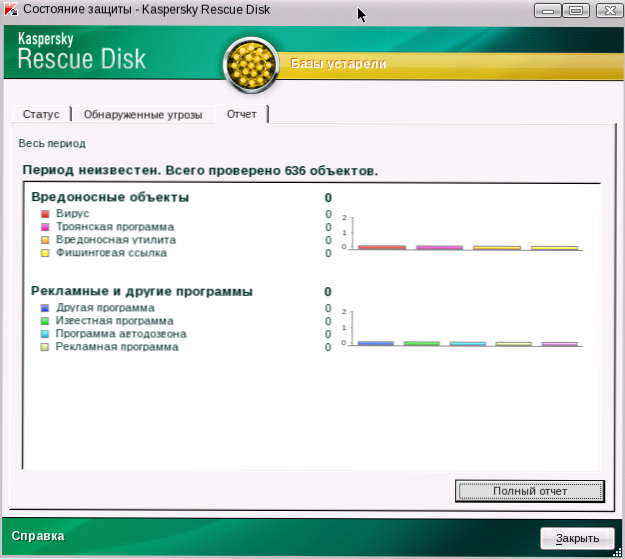
Az eredmények ellenőrzési jelentése a Kaspersky mentő lemezen
A csekk befejezése után láthatja a jelentést, és megnézheti, hogy pontosan mi történt, és mi az eredmény általában a Windows Lock eltávolítása, egy ilyen ellenőrzés elég. Nyomja meg a "Kimenetet", majd kapcsolja ki a számítógépet. Kikapcsolás után húzza ki a Kaspersky lemezt vagy a flash meghajtót, és kapcsolja be a PC -t - a Windowsot már nem szabad blokkolni, és visszatérhet a munkába.
- « Visszaadja a Start gombot, a Windows 8 és a Windows 8.1
- Mi a teendő, ha a számítógép nem kapcsol be, vagy nem tölt be »

